有時大夥兒會出現音訊的必須,如果要錄製的是電腦內部的聲音,需要怎麼操作呢?這兒以win10為例子,先點擊聲音標誌開啟聲音控制面板,隨後轉換到錄製選單欄,隨後滑鼠右鍵挑選表明禁止使用的機器設備,以後滑鼠右鍵開啟立體聲混音,隨後打開它的屬性對話框,轉換到等級選單欄,再調整一下音量大小就需要用收錄機來錄製電腦內部聲音了。
win10怎麼錄製電腦內部聲音:
在Windows10的桌面上,大家可以透過右鍵點擊位於右下角的音量圖標,然後選擇彈出式選單中的「聲音」選項
2、然後便會彈出來聲音的設定對話框,點選上邊的「錄製」選單列;
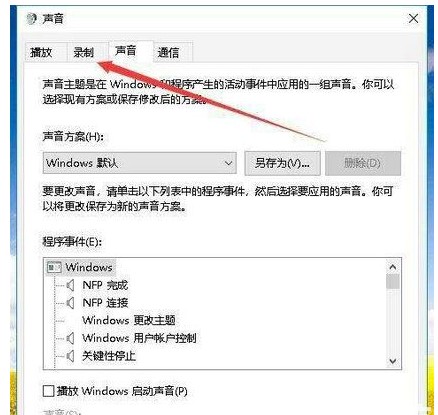
3、下方在開啟的對話框,大家滑鼠右鍵點選空缺地區,接著在彈出式選單中選擇「表示禁止使用機器裝置」選單項目;
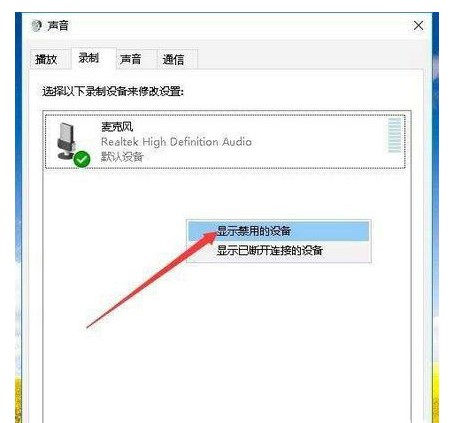
#4、滑鼠右鍵點選「立體聲混音」設定項,在彈出式選單中選擇「開啟」選單項目;
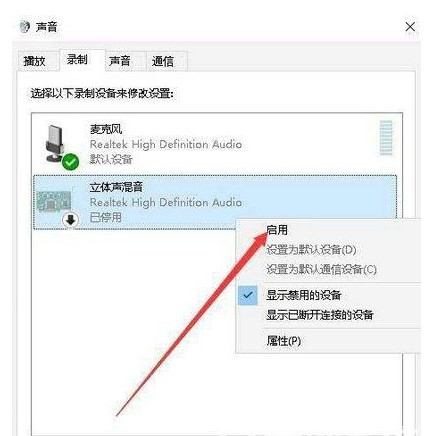
#5、然後點選選取「立體聲混音」設定項,隨後點選下方的「屬性」按鍵;
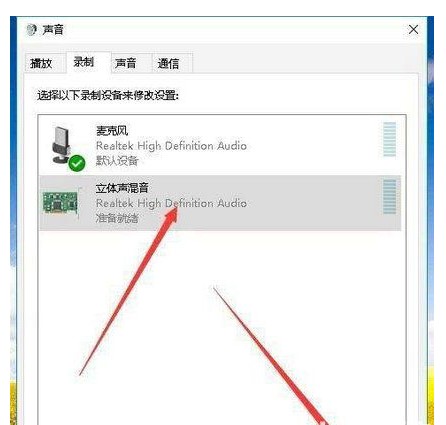
6、此時便會開啟立體聲混音屬性對話框,點選對話框裡的「等級」選單列;
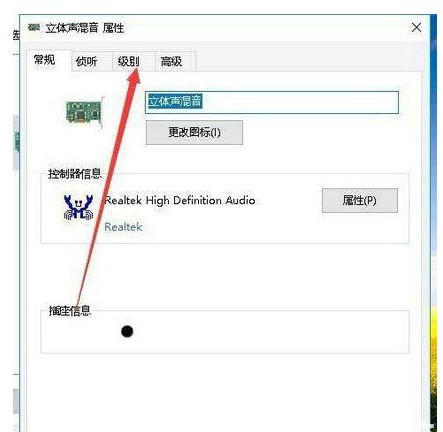
7、我們可以一起調整立體聲混音的音量,最後只需點擊確定按鈕即可。如果使用Windows10內建的錄音機,大家就能錄製電腦內部的聲音了。
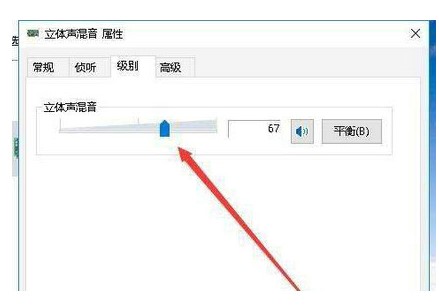
以上是win10如何錄製電腦內部聲音win10錄製電腦內部聲音操作流程的詳細內容。更多資訊請關注PHP中文網其他相關文章!




